TestMaker4の詳細
TestMaker4は無料のテスト自動作成プログラムです。利用者登録の上アプリケーションをインストールいただくと、30部以上採用しているTestMaker4対応教材について、範囲や問題形式を選んでテストを自動作成できます。また、書籍関連データも同アプリケーション内からダウンロード可能です。ブラウザの専用ページからもダウンロードいただけます。
※TestMaker4は「森のテスト」リリース後も継続して無償提供いたします。
※30部以下のご採用で書籍関連データが必要な場合は、下記お問い合わせ先までご連絡ください。
1・対象書籍
2-1・利用者登録方法
2-2・登録情報の確認・変更
3・TestMaker4 インストール方法
4・TestMaker4 ご利用方法(起動、テスト作成・編集)
5・書籍関連データ
6・よくあるお問い合わせ
7・お問い合わせ先
1・対象書籍
下のPDFまたは各書籍詳細ページからご確認いただけます。 <対応教材一覧> 2024年2月5日現在英語_TestMaker4・書籍関連データ 対応教材 一覧
国語_TestMaker4・書籍関連データ 対応教材 一覧
2-1・利用者登録方法
①「利用者登録画面」で利用者情報を入力し、利用規約と個人情報の取り扱いを確認して登録します。
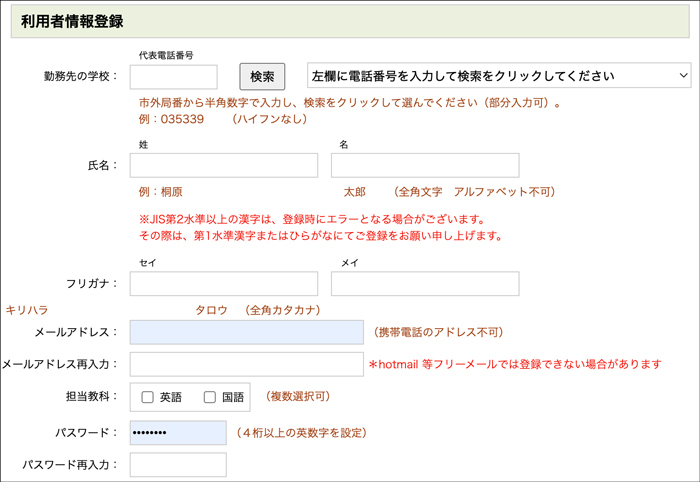
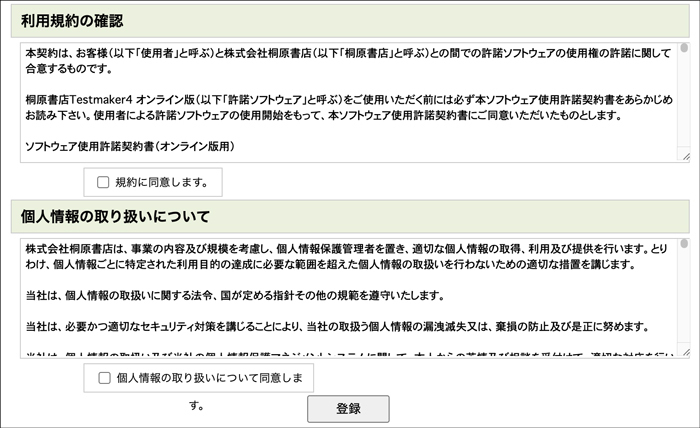
②「登録確認メール」が届きます。メール文中のリンクをクリックすると、「登録完了メール」が届きます。
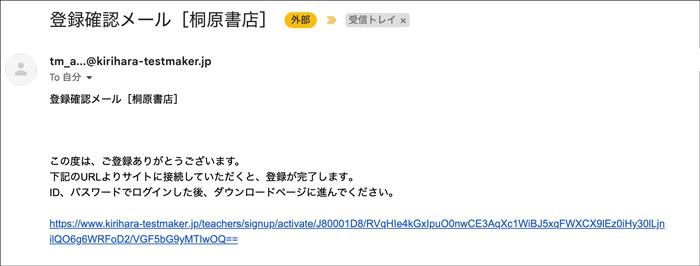
③「登録完了メール」には「利用者ID」と「パスワード」が記載されています。メール文中のリンクをクリックすると「TestMaker/書籍関連データログイン画面」が開きます。
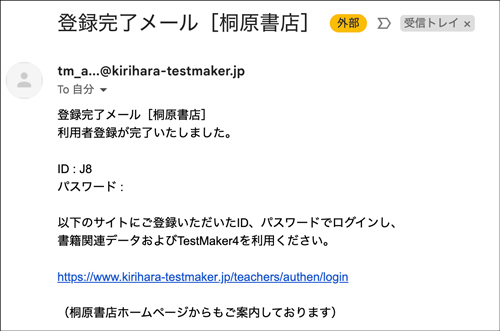
④「ログイン画面」の[ID][パスワード]欄に、③の「利用者ID」と「パスワード」を入力して「ログイン」をクリックします。
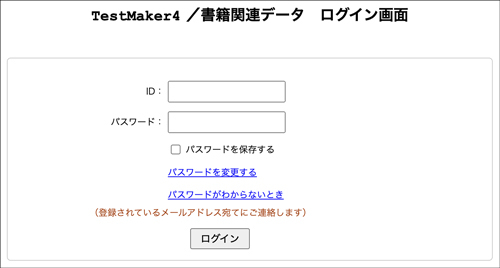
「利用者登録からTestMaker4アプリケーションダウンロード」マニュアルは下記のマニュアルをご覧ください。
マニュアルダウンロード(PDFファイル)
2-2・登録情報の確認・変更
メールアドレスと担当教科は、こちらから変更できます。学校の異動や登録ミス、ID期限切れ等で利用者情報を再登録される方は[ID取消]をクリックしてください。
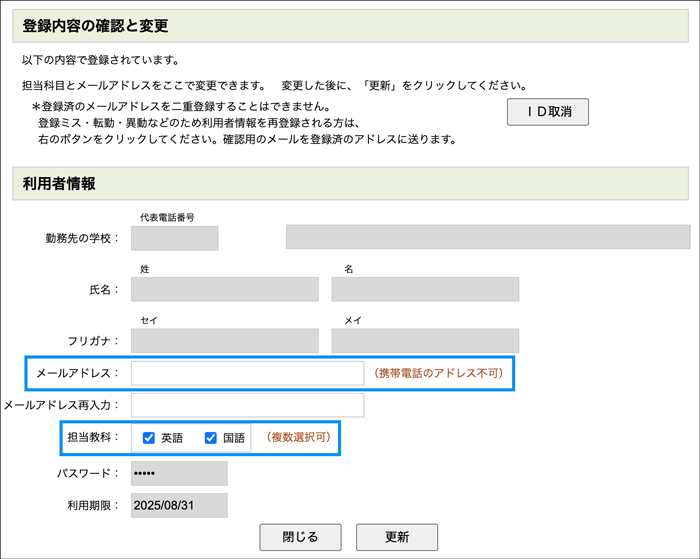
3・TestMaker4 インストール方法
TestMaker4プログラムの「インストール用ファイル」にTestMaker4プログラムのインストール方法につきましては下記のインストールマニュアルをご覧ください。
インストールマニュアルダウンロード(PDFファイル)
※インストールがうまくいかない際は、注意点をまとめた動画をご参照下さい。
※TestMaker4アプリケーションはWIndows専用のソフトウェアです。mac OS には対応しておりません。あらかじめご了承ください。
4・TestMaker4 ご利用方法(起動、テスト作成・編集)
TestMaker4プログラムの起動、テスト作成・編集方法は、下記の動画やマニュアルをご覧ください。※各種マニュアルは下記PDFファイルをご覧ください。
| バージョン 2.0.0 ※新バージョン | バージョン 1.0.4 |
| 「テスト作成から保存・出力」マニュアル 「レイアウト・問題編集」マニュアル 「画面・設定」マニュアル |
「テスト作成から保存・出力」マニュアル 「レイアウト・問題編集」マニュアル 「画面・設定」マニュアル |
【テストメーカー起動方法】
【テスト作成方法】
バージョン 2.0.0 ※新バージョン
【テスト編集方法】 バージョン 2.0.0 ※新バージョン
ご利用環境のセキュリティの設定により、TestMaker4(自動テスト作成プログラム)のダウンロード、または、インストールが禁止されている学校様にはCD版の提供が可能です。ご入用の際には、問い合わせ窓口までお問い合わせください。
旧バージョン(バージョン1.0.4)の【テスト作成方法】と【テスト編集方法】の動画は、よくあるご質問の4-08および5-07をご確認ください。
5・書籍関連データ
書籍関連データ(無料)は、本文データや補充問題、指導用パワーポイントなどの指導用データです。書籍関連データは「TestMaker4 /書籍関連データ・ダウンロード画面」、または、「TestMaker4アプリケーション」からダウンロードをお願いいたします。
「TestMaker4/書籍関連データ・ダウンロード画面」からのダウンロード方法についてはこちらもご参照ください。
6・よくあるお問い合わせ
※よくあるお問い合わせの一部はPDFファイルでもご用意しておりますので、下記のPDFファイルをご覧ください。| バージョン 2.0.0 ※新バージョン よくある質問(PDFファイル) | バージョン 1.0.4 よくある質問(PDFファイル) |
1・利用者登録、ID・パスワード関連
- 1-01・登録メールが届かない。
- 利用者登録で入力したメールアドレスが間違っている可能性があります。
「利用者情報確認・変更」画面 から登録内容の変更を行なってください。 → 「利用者情報確認・変更」画面ページ
利用者等登録はパソコンのメールアドレスのみ受け付けており、携帯電話のメールアドレスは受け付けておりません。ご確認ください。
- 1-02・返信メールが文字化けしていて読めない。
- メールにてお問い合わせください。
[お問い合わせメール]tm4-support.jp@kirihara.co.jp
- 1-03・ID とパスワードを忘れてしまってログインできない。
- ID とパスワードは、利用者登録時に登録いただいたアドレス宛に送付した「登録完了メール」に記載されています。ご確認ください。
パスワードがわからなくなった場合は、TestMaker4 ログイン画面の「パスワードがわからないとき」をクリックしてください。登録時のメールアドレス宛に新しいパスワードが送信されます。
パスワードを変更する場合は、ログイン画面の「パスワードを変更する」をクリックしてください。パスワードの変更画面が表示され、任意のパスワードに変更することができます。
- 1-04・ユーザーID の利用期限が切れた場合、続けて使うにはどのようにしたらよいかわからない。
- 「利用者情報確認・変更」画面 から登録内容の更新・変更を行なってください。 → 「利用者情報確認・変更」画面ページ
2・インストール
- 2-01・インストールが上手くいかない。
- →自治体、学校単位でプログラムのインストールが制限されている場合があります。パソコ ン、ネットーワーク管理者へお問い合わせください。
※TestMaker4 のインストール先を変更するとインストールが出来る場合があります。 通常プログラムのインストール先は「C:\Program Files」とされますが、「参照」ボ タンを押してインストール先を「デスクトップ」など、「C:\Program Files」ではな いところに変更してください。
3・TestMaker4ログイン
- 3-01・「IDまたはパスワードが不正です。再入力してください。」のメッセージが出る。
- 先頭文字の「J」の後は必ず数字が続きます。ご確認ください。
- 3-02・「アカウントが無効です」「学校コードまたは利用者IDが一致しない」等のメッセージが出る。
- お使いのPCの環境の変更や更新等に起因するものと考えられます。TestMaker 4.2プログラムをアンインストールし、再インストールをお試しください。オンライン版TestMaker 4.2のインストール用ファイルは下記URLからログインしてご入手いただけます。
https://www.kirihara-testmaker.jp/teachers/index.php/download
また、アンインストール~再インストールをせずに状況を改善できるTestMaker 4.2用「初期化プログラム」を公開しております。下記URLからダウンロードしていただけます。
初期化プログラムダウンロードページ:https://www.kirihara-testmaker.jp/portal/utility_tools.html
上記の方法でも状況が改善しない場合、 および、 旧バージョンのTestMaker 4(version 1.0.4 以前)対応の「初期化プログラム」がご入用の場合は、 下記まで、メールにてお問い合わせください。
学校営業部 サポート課
E-Mail:tm4-support.jp@kirihara.co.jp
4・テスト作成から保存・出力
- 4-01・採用した書籍名が採用書籍一覧に出ない。
- ご採用いただいた教材を弊社より出荷した後に採用書籍一覧に書籍名が追加されます。通 常ですと、教材採用から3~5日ほどで採用書籍一覧に表示されます。
表示されている高校名・先生名が正しいか確認してください。間違いがあれば「利用者情報確認・変更」画面 から登録内容の変更を行なってください。 → 「利用者情報確認・変更」画面ページ
- 4-02・採用書籍一覧にある書籍が「書籍選択」欄に表示されない。
- テストを作るためには採用書籍一覧から TestMaker4 対応データをダウンロードする必要が あります。必要な書籍にチェックを付けて書籍をダウンロードしてください。
- 4-03・「選択肢シャッフル」「本冊の問題番号表示」にチェックできない。
- 「選択肢シャッフル」「本冊の問題番号表示」は、対応した書籍のみ「する」にチェックで きるようになります。
- 4-04・「クラス数(テスト数)」を複数に設定すると、テストが上手く作れないというメッセ ージがしばしば出現する。
- 複数のテスト間で問題が重複するのを防いでいるため、使用出来る問題が少なくなる場合、 注意を促します。「他のクラス(テスト)との重複を許可する」にチェックするか、テスト 範囲を広げて出題される問題の種類を増やしてください。
- 4-05・テキストの掲載順にテストを作成したい。
- ⑧『出題テストの選択方法指定』で、『問題種別ごとに個別に指定』を選択してください。
次のページで、『掲載順』にチェックを入れてください。
- 4-06・ 「ワープロ」ボタンが押せない。
- 下記のケースではワープロ変換ができませんので、ご確認ください。
・「用紙サイズ」が「B4二段」になっている。他のサイズで作成してください。
・テストに漢文が含まれている。
- 4-07・ 「ワープロ」ボタンから出力したファイルで、文字化けしている漢字がある
- 漢字を扱う教材には外字が含まれます。「TestMaker4」にはあらかじめ「外字フォント」が組み込まれており、作成されたテスト上では、適正な表示・印刷・PDF出力ができます。
外字を含むテストを「ワープロ」ボタンで「WORD」や「一太郎」に出力した場合は、外字が適正に表示されず、別の漢字が表示されます。
「WORD」や「一太郎」で、外字を適正に表示するためには「外字フォント」のインストールが必要となります。
下記の「KS-Gaiji (.ttf)」をダウンロードして左ダブルクリックしてインストールしてください。
KS-GAIJI-2005.TTF
パソコンのセキュリティ設定によっては、「外字フォント」のインストールがブロックされることがあります。
その場合は、下記の外字使用漢字リストをご参照いただき、当該漢字が出題範囲に含まれる場合は、ご注意いただきますようお願い申し上げます。
上級入試漢字_外字使用漢字リスト_200701.pdf
- 4-08・旧バージョンのテスト作成方法を動画で確認したい。
- こちらをご覧ください。
5・レイアウト・問題編集
- 5-01・問題選択画面が出てこない。
- 問題選択画面は「プレビュー」画面ではなく、「問題編集」画面から問題をクリックするこ とで出てきます。画面上部の「プレビュー/問題編集」ボタンを押すか、「プレビュー」で ダブルクリックすることで「問題編集」画面に切り替わります。
- 5-02・差し替える前の問題を使いたいが、どこにいったのかわからない。
- 差し替える前にテストにあった問題は、「問題選択画面」を一度閉じ、改めて開くと一覧の 中に表示されます。
- 5-03・「問題選択画面」を開いたが、「問題候補はありません。」と表示され、問題を差し替 えることができない。
- 作成したテストにすべての問題が表示されている状態です。差し替え問題を表示させるためには、テスト範囲を広げるか、出題数を変更してください。
- 5-04・「保存」ボタンを押して作成したテストを保存したが、テストがどこに保存されたのかわからない。
- 保存したテストはテストメーカー専用のファイルとして特定の場所に保存されます。そのため、保存先を指定することはできません。保存したテストは、「開く」ボタンから選択し、開くことができます。
- 5-05・「ワープロ」ボタンを押して「.rtf」ファイルを保存したが、目的のワープロソフトではないソフトが立ち上がる。
- ダブルクリックで起動するソフトを変えるには、該当のファイルを右クリックし、「プログラムから開く」を選択し、お使いのソフトを選択してください。次回から選択したソフトが立ち上がるようになります。
- 5-06・テスト作成中のまま画面が動かず、なかなかプレビューされない。
- 多ページに渡るテストを作成する場合、作成までに長い時間を要することがあります。
- 5-07・旧バージョンのテスト編集方法を動画で確認したい。
- こちらをご覧ください。
6・画面・設定
- 6-01・採用一覧やお知らせが示される画面を再び表示させたい。
- 「戻る」ボタンや「キャンセル」ボタンを押してテスト作成を中止し、テストメーカー上 に何も表示されない状態で、上部の「ヘルプ」ボタンを押します。その中から「お知らせの表示」を選択すると、お知らせ画面が表示されます。
7・そのほかの不具合
- 7-01・TestMaker4 が起動しなくなった。起動の途中で終了してしまう。
- (1) TestMaker4 を起動させたのに、
(a) パソコンの画面に何も表示されない。
(b) TestMaker4のウィンドウ(「基本画面」)が一瞬だけ表示されるが、閉じて(終了)してしまう。
(2) インストールしようとすると、「TestMaker4 プログラムを終了してください」と表示され、「キャンセル」をクリックするしか選択肢がなくなり、インストールが途中で終了してしまい完了させることができない。
上記(1)(2)のような症状の原因として、TestMaker4プログラムがバックグラウンドで起動したまま停止していることが考えられます。
以下のPDFファイルで、バッググラウンドで起動したまま停止しているTestMaker4 を終了させる手順をご案内いたしておりますのでご覧ください。
手順書PDFファイルダウンロード
7・お問い合わせ先
サポート課(テストメーカー窓口)Tel:03-5302-7011 Fax:0570-058348
e-mail tm4-support.jp@kirihara.co.jp